Hogyan lehet megtudni a fájl hash (vezérlő összegét) a Windows PowerShell -ben
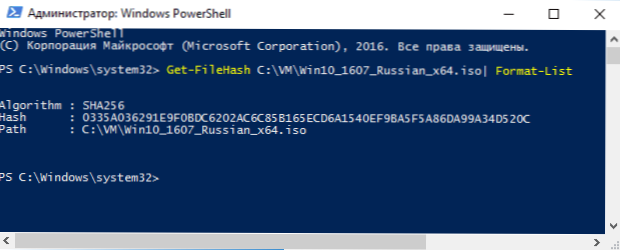
- 4094
- 166
- Orosz Ákos
A fájl hesh vagy vezérlési mennyisége egy rövid, egyedi érték, amelyet a fájl tartalmából számítanak ki, és általában a fájlok integritásának és levelezésének (véletlenszerűségének) igazolására használják a letöltéskor, különösen akkor, ha a nagy fájlok (rendszerképek és hasonló), amelyet hibákkal vagy hibákkal lehet letölteni, vagy gyanú merül fel, hogy a fájlt rosszindulatú váltotta fel.
A letöltési helyeken az MD5, SHA256 és mások algoritmusok szerint kiszámított vezérlő összeg gyakran bemutatásra kerül, amely lehetővé teszi a feltöltött fájl világossá tételét a fejlesztő által kidolgozott fájllal. A fájlok vezérlési mennyiségének kiszámításához használhat harmadik parti programokat, de van mód arra, hogy ezt megtegye a Windows 10, 8 és a Windows 7 szokásos eszközeivel (a PowerShell 4 verzióra van szükség.0 és annál magasabb) - PowerShell vagy parancssor használata, amelyet az utasításokban mutatunk be.
A fájl vezérlési összegének megszerzése Windows segítségével
Először a Windows PowerShell -et kell futtatnia: A Windows 10 vagy a Windows 7 Start menü használatának legegyszerűbb módja ennek.
Egy olyan csapat, amely lehetővé teszi, hogy kiszámítson egy hash -ot egy fájlhoz a PowerShell -ben - Get-filehash, És annak érdekében, hogy a vezérlési mennyiség kiszámításához használja, elegendő a következő paraméterekkel történő megadáshoz (a példában a hash -t kiszámítják az ISO Windows 10 képére a C lemezen lévő virtuális gép mappájából):
Get-Filehash C: \ Vm \ Win10_1607_RUSSian_X64.ISO | Formátumlista
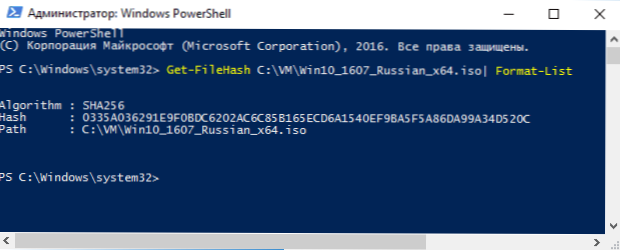
Ha a parancsot ebben a formában használja, a hash -t a SHA256 algoritmus szerint számolják, de más lehetőségeket is támogatunk, amelyeket a -Algoritmus paraméter segítségével lehet beállítani, például az MD5 vezérlési mennyiségének kiszámításához, a csapat kinézni fog, a csapat kinézni fog. Mint az alábbi példában
Get-Filehash C: \ Vm \ Win10_1607_RUSSian_X64.ISO -ALGORITHM MD5 | Formátumlista

Ugyanakkor a Windows PowerShell -ben a kontroll mennyiség kiszámítási algoritmusainak következő értéke támogatott
- SHA256 (alapértelmezés szerint)
- Md5
- SHA1
- SHA384
- SHA512
- Mactripledes
- Ripemd160
A get-filehash csapat szintaxisának részletes leírása a Https: // Techniet hivatalos weboldalán is elérhető.Mikrosoft.Com/en-sus/library/dn520872 (v = wps.650).Aspx
Parancssor fájljának megszerzése a certutil használatával
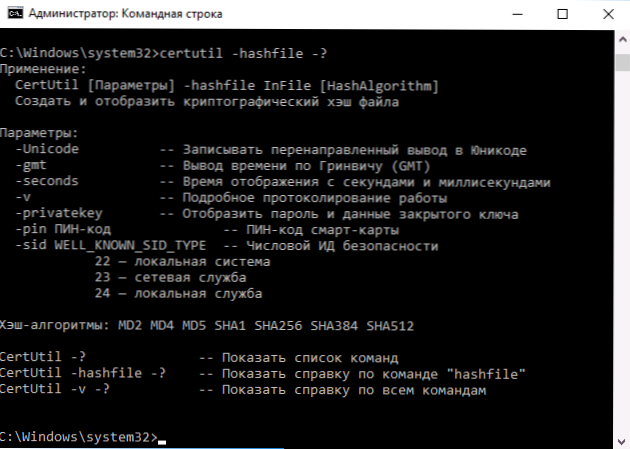
A Windowsnak van egy beépített tanúsító segédprogramja, hogy tanúsítvánnyal dolgozzon, amely többek között kiszámíthatja a fájlok vezérlő mennyiségét algoritmusokkal:
- MD2, MD4, MD5
- SHA1, SHA256, SHA384, SHA512
A segédprogram használatához csak futtassa a Windows 10, 8 vagy a Windows 7 parancssort, és írja be a parancsot formátumban:
Certutil -HashFile PATH_K_FAIL algoritmus
Az alábbi képernyőképen jelenik meg egy példa egy hash MD5 fájl megszerzésére.

Ezenkívül: Ha harmadik parti programokra van szüksége a Windows fájlok fájljainak kiszámításához, figyelhet a Slavasoft HashCalc -ra.
Ha ki kell számolnia a vezérlési összeget a Windows XP -ben vagy a Windows 7 -ben a PowerShell 4 nélkül (és a telepítés lehetőségét), akkor a Microsoft File Commonsum Integry Verifier parancssorát használhatja, letölthető a hivatalos weboldalon: // wwwwwwwwwwwwwwwwwwwwwwwwWwwwww.Mikrosoft.Com/en-sus/letöltés/részletek.Aspx?ID = 11533 (csapat formátuma a segédprogram használatához: FCIV.EXE PATH_K_FAIL - Az eredmény MD5 lesz. Kiszámíthatja a hash SHA1 -et is: FCIV.EXE -SHA1 PATH_K_FAIL)
- « Laptop akkumulátor jelentése a Windows 10 -ben
- Mi a gazdagép -folyamat a Windows SvChost szolgáltatásokhoz.exe és miért tölti be a processzort »

